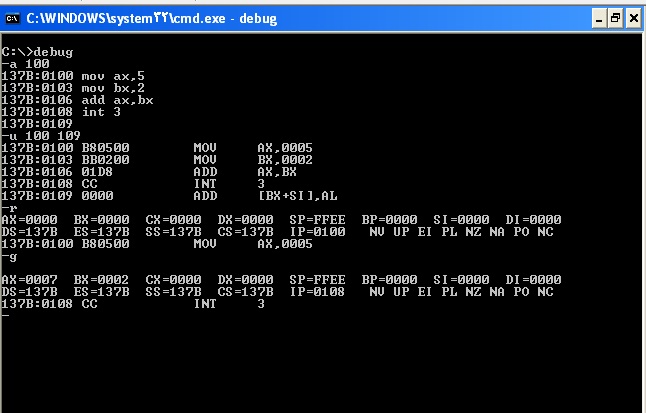|
یادداشتهای یک دانشجوی فناوری اطلاعات و ارتباطات مطالب - مقالات - برنامه ها و پروژه های مربوط به فناوری اطلاعات و رایانه گاها علمی و اجتماعی
| ||
|
|
اجرای ابزار Debug در ویندوزهای 64 بیتی
منابع: سایت ترفندستان و p30world
در نسخههای 32 بیتی ویندوز اگر در محیط Command Prompt عبارت debug را تایپ کنید، ابزار تحت خط فرمان debug.exe اجرا شده و محیط اجرای فرمانهای زبان ماشین و اسمبلی برای شما فراهم میشود. اما در ویندوزهای 64 بیتی این دستور قابل اجرا نبوده و در پوشهی system32 نیز فایل debug.exe موجود نیست. حتی اگر این فایل را از یک ویندوز 32 بیتی کپی و در پوشهی ویندوز جاری قرار دهید باز هم دستور debug کارایی نخواهد داشت. در این ترفند به نحوهی اجرای ابزار Debug در ویندوزهای 64 بیتی خواهیم پرداخت.
برای اینکار (ترفندستان) نیازمند یک شبیهساز محیط 16 بیتی DOS هستیم. بهترین گزینه برای این کار نرمافزار کمحجم و رایگان DOSBox میباشد. آخرین نسخهی DOSBox را میتوانید از در همین وبلاگ و یا در سایت سازنده دریافت کرده و نصب کنید:
در مرحلهی بعد نیازمند فایل debug.exe هستیم. این فایل را میتوانید از پوشهی system32 یک ویندوز 32 بیتی کپی کرده و یا آن را از لینک زیر دریافت کنید:
اکنون نرم افزار DOSBox را اجرا نمایید.
mount D D:Debug
پس از نمایش پیغامی مبنی بر Mount شدن این درایو، دستور زیر را وارد میکنیم تا وارد درایو D شویم: :D با وارد کردن دستور زیر نیز وارد پوشهی Debug خواهیم شد:
cd Debug
اکنون دستور زیر را وارد میکنیم تا فایل debug.exe فراخوانی شود:
debug.exe
پس از نمایش یک خط تیره (-) میتوانید از ابزار Debug استفاده کنید و دستورات مربوط به این ابزار را وارد کنید.
برای اینکه در دفعات بعدی نیاز به Mount کردن درایوهانباشد، فایل dosbox.conf که در مسیر C:UsersUSERNAMEAppDataLocalDOSBox قراردارد را با ویرایشگر متن Notepad باز کرده و در خط آخر در زیر [autoexec] دستورات مربوط به Mount را وارد کرده و فایل را ذخیره کنید:
[autoexec]
# Lines in this section will be run at startup. # You can put your MOUNT lines here. mount C C: mount D D: d: cd debug cls debug.exe * از نرم افزار DOSBox برای اجرای سایرنرمافزارهای تحت DOS نیز می توانید استفاده کنید. نظرات شما عزیزان: |
|